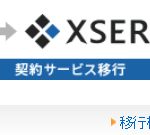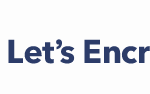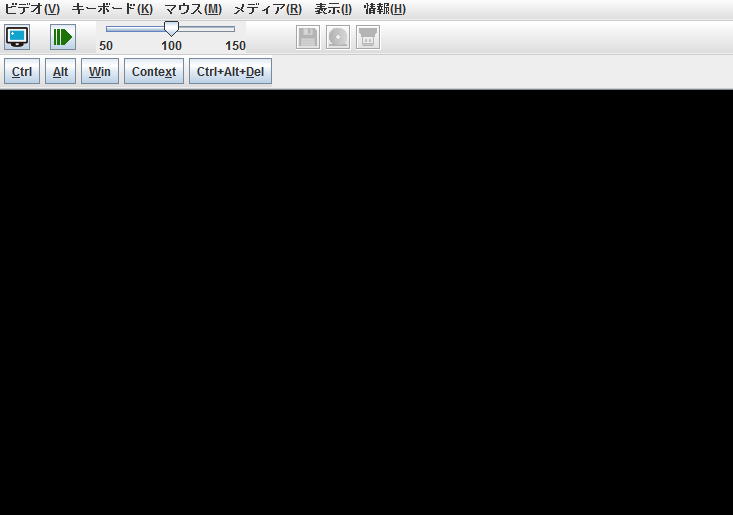
さくら専用サーバーでリモートコンソールを使用する場合の注意点を記載します。
まず、専用サーバーのSSH接続などで不具合がある場合、リモートコンソールでエラーを確認できる場合があります。
SSH接続の障害がありましたら、一度リモートコンソールを試す事をおすすめします。
リモートコンソール接続設定の注意点と設定
まず、リモートコンソールの詳しい操作方法は下記のさくらサーバーのマニュアルページに記載されています。
記載してある内容が丁寧ですので接続の方法はわかると思いますが、いくつかの点で注意が必要です。
設定しないと接続できない場合があるのです。
主な注意点
・JAVA 7をご利用の場合は以下どちらかを行ってください。
1. セキュリティレベルを「中」に設定する。
2. 例外サイト・リストへご利用プロキシサーバのURLを追加する。JAVA 8をご利用の場合は以下どちらかを行ってください
1. 例外サイト・リストへご利用プロキシサーバのURLを追加する。・リモートコンソールでは弊社プロキシサーバの30000~50000番ポート宛ての通信が発生いたします。
ご利用されている端末(内側)からインターネットへの通信(外側)に対してファイアウォールで
アクセス制限を行っている場合は内側から外側のサーバ 30000~50000番ポートへのアクセス許可が必要になります。
上記のJAVA設定と注意点を記載します。
JAVA設定変更と注意点
注意点
1,Macでは使用できません。Windowsのみのツールとなります。
2,JAVAの最新化を行う。バージョンが古いと危険ですので、セキュリティ対応されている最新バージョンにアップデートしましょう。
3,セキュリティの事を考えると、JAVA 7でセキュリティレベルを「中」にする設定はおすすめできません。もし、JAVA 7を使用する場合は、「 例外サイト・リストへご利用プロキシサーバのURLを追加する。」を設定しましょう。
設定変更
例外サイト・リストへプロキシサーバのURLを追加しないと繋がりません。
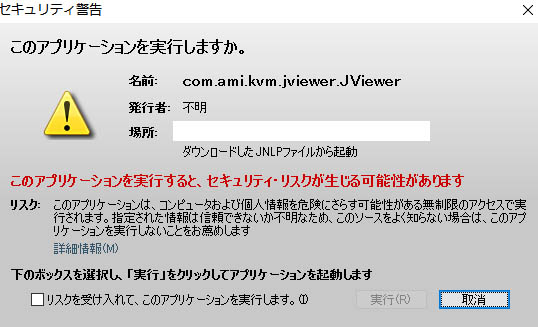
場所に記載されたURLをJAVAの例外サイト・リストへ追加します。
JAVAの設定画面は、コントロールパネルから起動します。
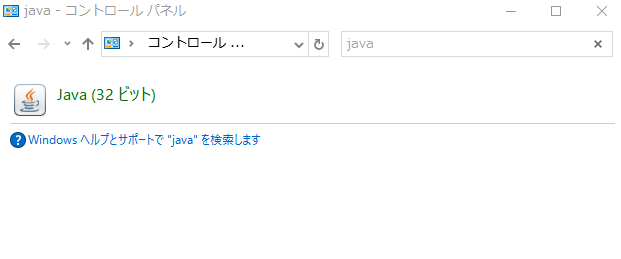
コントロールパネルの検索窓に「JAVA」入力して検索、表示されたJAVAをクリックします。
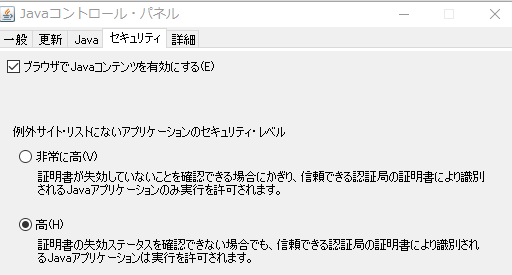
セキュリティタブを選択します。
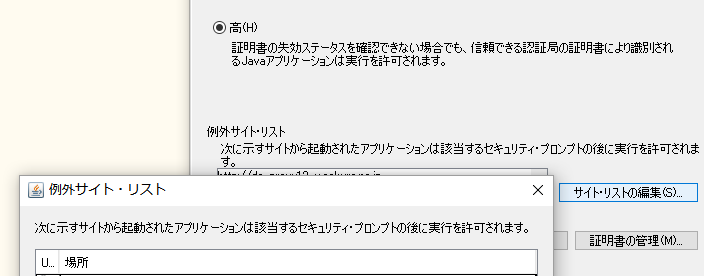
例外サイト・リストに場所に記載されたプロキシサーバのURLを追加。
追加後、OKをクリックして終了します。
それでも繋がらない場合
・ルーターを使用している場合、30000~50000番ポートを開放してみる
・実行ファイルを再ダウンロードして再度実行してみる。
をお試しください。
もし、それでも接続できない場合、さくらサポートに連絡してみるのがいいでしょう。
親切に教えてくれると思います。